המדריך לתוכנת האנטי רוגלה
counterspy
כתב את המדריך:GoodMan.
תאריך פירסום המדריך:10.8.7
כולנו מכירים את התופעה הבעייתית של תוכנות הרוגלה,תוכנות אשר מטרתן לחדור למחשב שלנו, ולאסוף מידע שונה
כגון:הרגלי גלישה,פרטי כרטיס אשראי.
מטרתה של התוכנה
counterspy
, היא לעזור בעניין זה .
התוכנה אינה חינמית ועולה
19.95$ ,
לאחר ניסיון של התוכנה
למשך 15 יום .
את התוכנה ניתן להוריד,
מהקישור
הבא
המדריך יחולק לשני חלקים
1.התקנת התוכנה
לאחר שהורדנו את התוכנה מהקישור המצורף, נקליק
פעמיים על קובץ ההתקנה, ונקבל את החלון הבא:
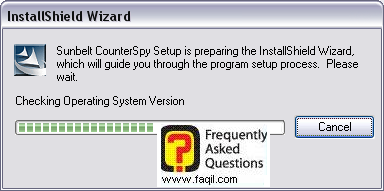
פעולה זו טוענת את ממשק ההתקנה.
לאחר סיום הפעולה, יופיע החלון הבא:
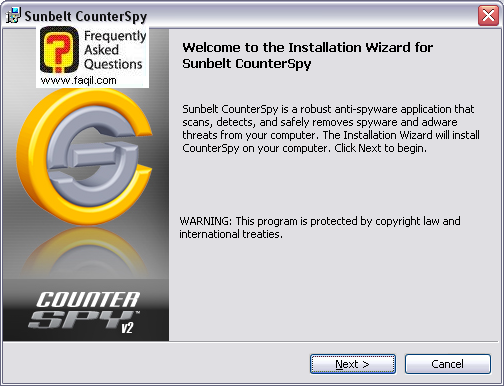
נאמר לנו, שהתוכנה תותקן במחשבנו .
עוד נאמר, כי היא מוגנת בזכויות יוצרים .
נבחר ב-next(הבא).
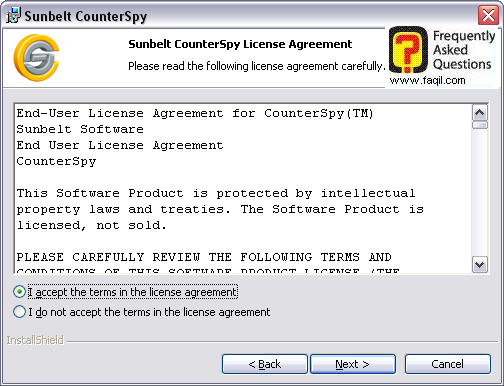
זהו החלון, שמתאר בפנינו את הסכם הרישום.
במידה ואנו מסכימים לתנאים, נבחר ב-I
accept(אני
מסכים), ונבחר ב-next.
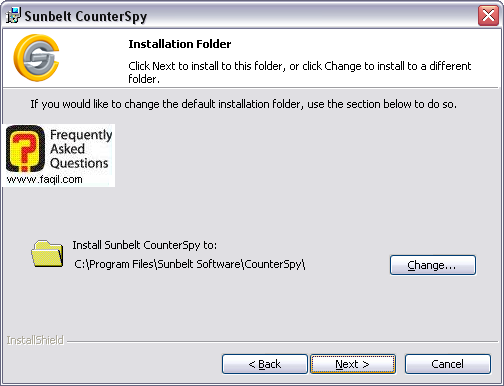
כאן מתואר בפנינו, הנתיב בו תותקן התוכנה.
ניתן לשנות את הנתיב על ידי בחירה ב-broswe(עיון).
לאחר מכן, נבחר ב-next.
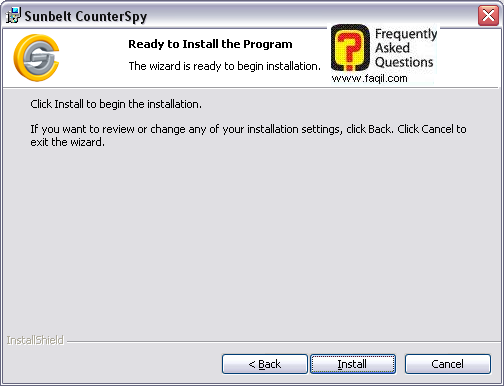
על חלון אין צורך להתעכב,ניתן לבחור ב-install(התקנה), וההתקנה תחל.
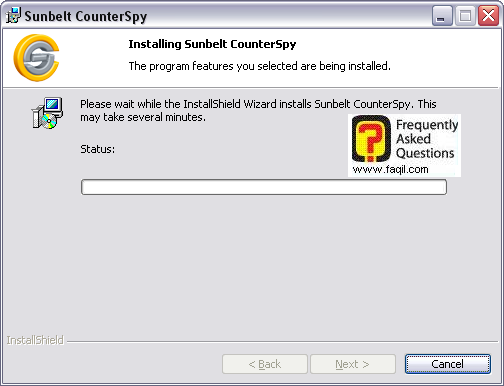
בסיום ההתקנה, יופיע בפנינו חלון הסיום.
נשאיר את הוי מסומן, ונבחר ב-finish(סיום)
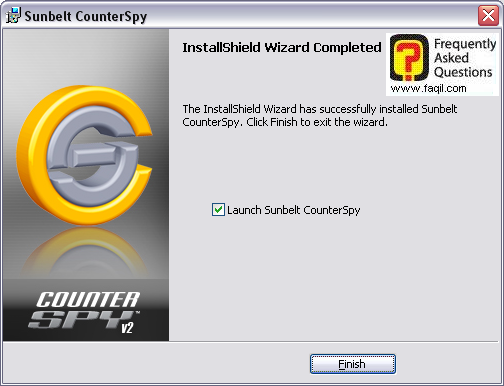
כאן מגיע לסיומו, שלב ההתקנה.
2.שימוש בתוכנה
עם כניסתנו לתוכנה, יופיע בפנינו, החלון הבא :
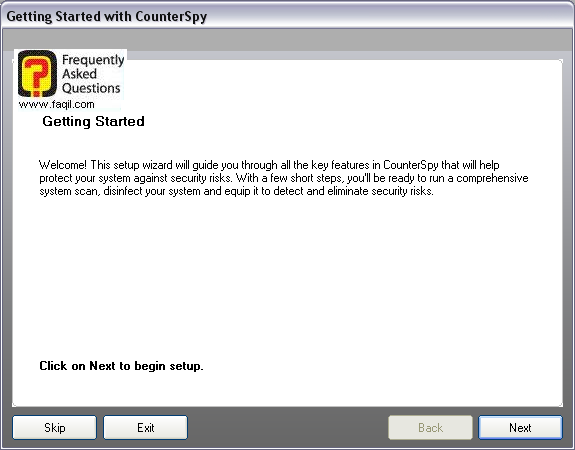
נבחר ב-
next
, יופיע בפנינו, חלון הבא:
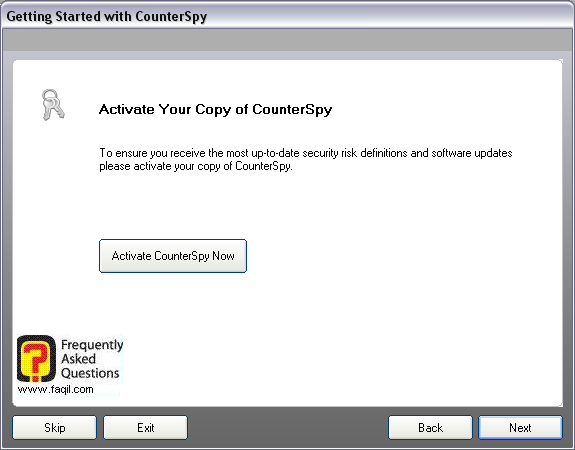
כאן ניתנת לנו אפשרות להכניס סריאל של התוכנה, במידה ויש לנו קוד, שקיבלנו עם רכישת התוכנה.
נבחר ב-next.
יופיע בפנינו, החלון הבא:
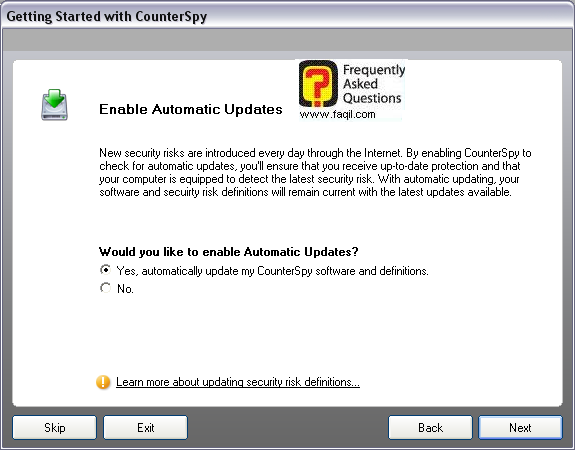
כאן אנו יכולים לבחור, האם לאפשר עידכונים אוטומטיים או לא.
לאחר בחירה ב-,next
יופיע החלון הבא:
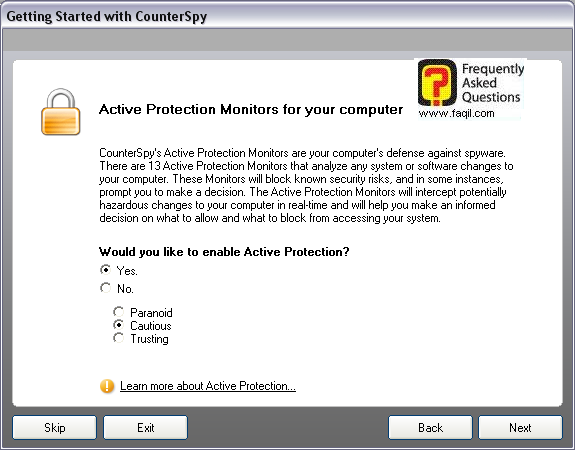
אופציה זו, מאפשרת לנו, הפעלת הגנה בזמן אמת.
המוניטור של התוכנה מאפשר ניטור ומניעה בזמן אמת של מזיקים.
ניתן לבחור את רמת ההגנה וההתראה.
האופציה
paranoid , מאפשרת הגנה והתראה ברמה
הגבוהה ביותר .
ברמה מסוג זו, נקבל התראה על כל מזיק, ולא משנה
מהי חומרתו.
האופציה
cautious , מאפשרת הגנה והתראה מתונים
יותר.
נקבל התראה והגנה, רק מפני מזיקים רציניים
ובינוניים.(מומלץ).
האופציה
trusting , מאפשרת התראה והגנה ברמה
נמוכה, בה נקבל הגנה, מפני מזיקים רציניים בלבד.
לאחר בחירתנו, יופיע המסך הבא:
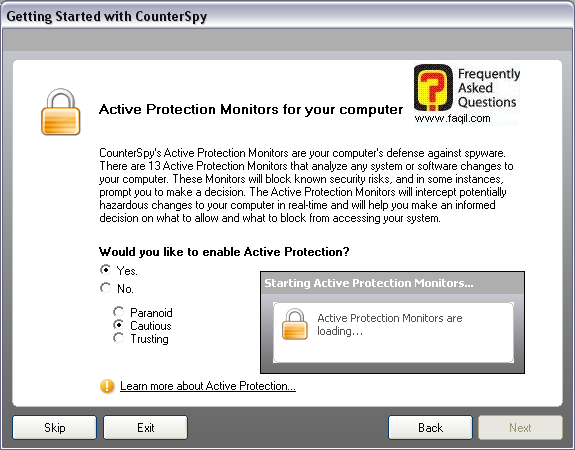
התוכנה טוענת את מצב ההגנה, בו בחרנו.
לאחר מכן, יופיע החלון הבא:
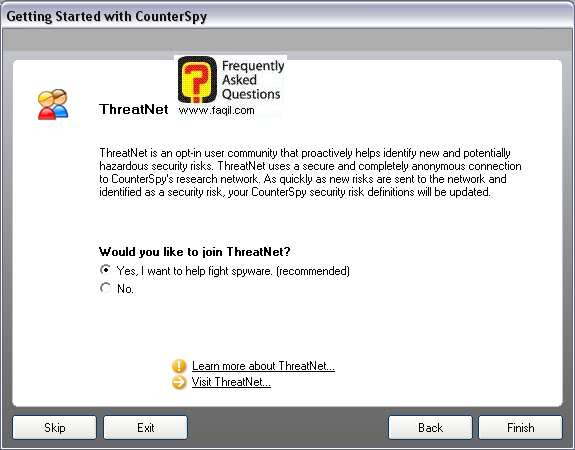
זוהי קהילה, המאפשרת הלחמות במזיקים .
ניתן לבחור להצטרף, לפי רצונכם.
לאחר לחיצה על
finish(סיום), יופיע החלון הבא:
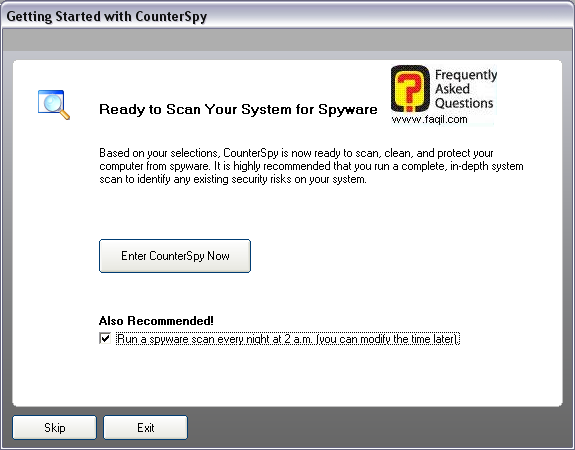
האופציה המסומנת בוי
,
מאפשרת סריקה על ידי התוכנה בכל לילה בשעה 2:00.(ניתן לשנות זאת).
נבחר ב-
enter counterspy now, בכדי להיכנס לתוכנה.
התוכנה תחל בחיפוש אחר עידכונים.(הפעולה
לוקחת זמן מה).
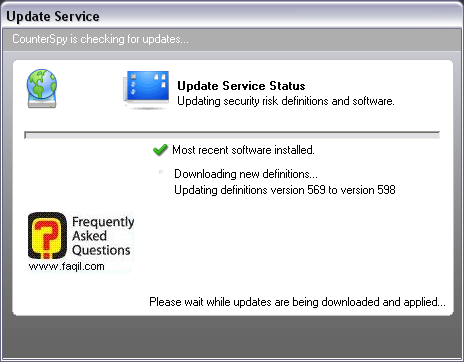
נקבל את המסך הבא:
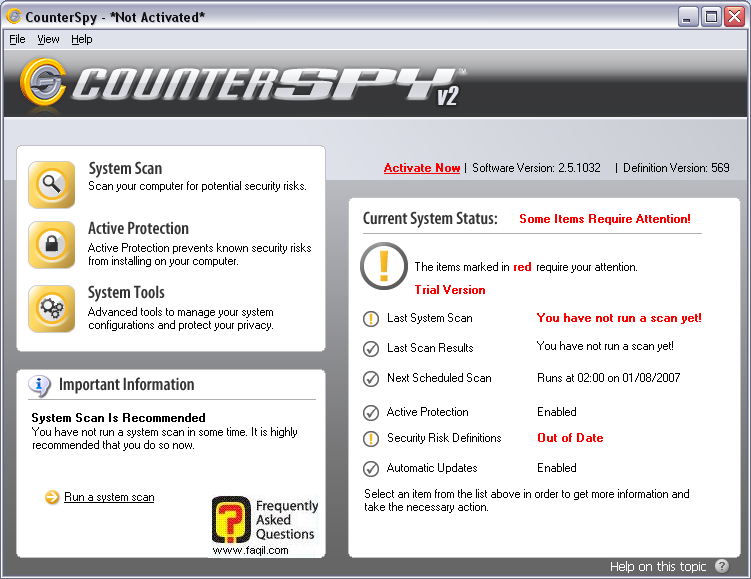
זהו המסך הראשי של התוכנה.
2.1system scan
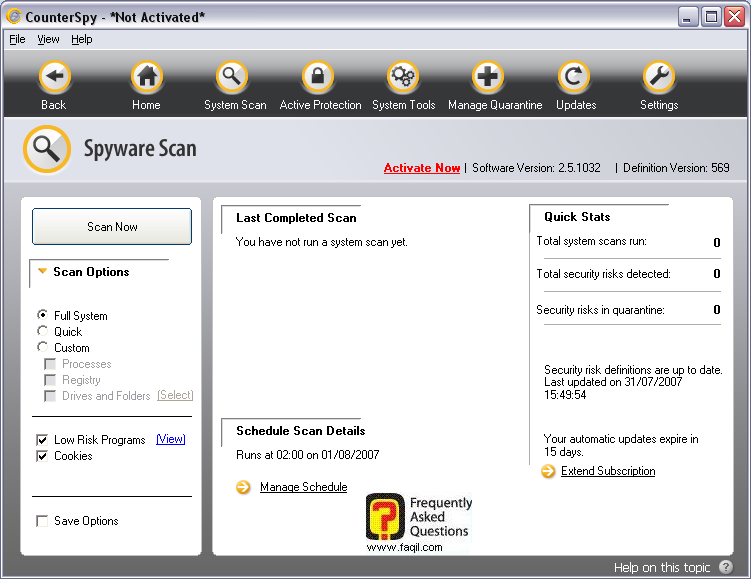
כאן אנו יכולים לבחור בסריקה מלאה,מהירה או
מותאמת אישית, בה אנו יכולים להחליט מה לסרוק.
בצד ימין של התוכנה, ניתן לראות את מספר
המזיקים שהתגלו ואת אלו שנמצאים בהסגר.
לאחר שבחרנו את ההגדרות הנחוצות, נוכל לבחור
ב-scan now
, כדי להתחיל בסריקה.
2.2active protection
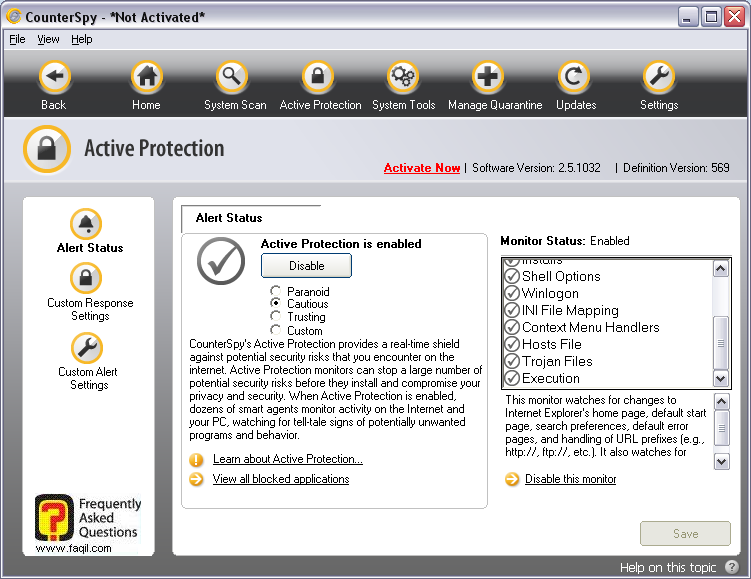
כאן אנו יכולים לבצע הגדרות שונות לגבי ניטור
בזמן אמת.
נוכל לשנות את הגדרות הניטור שבחרנו בתחילה.
ניתן אף לבחור אילו יישומים ברצוננו לנטר על
ידי הסרה/הוספה
של וי בחלון הימני .
בנוסף, ישנו מוניטור שמנטר שינויים, שנעשים
בדפדפן של אקספלורר.
2.2.1 custom response settings
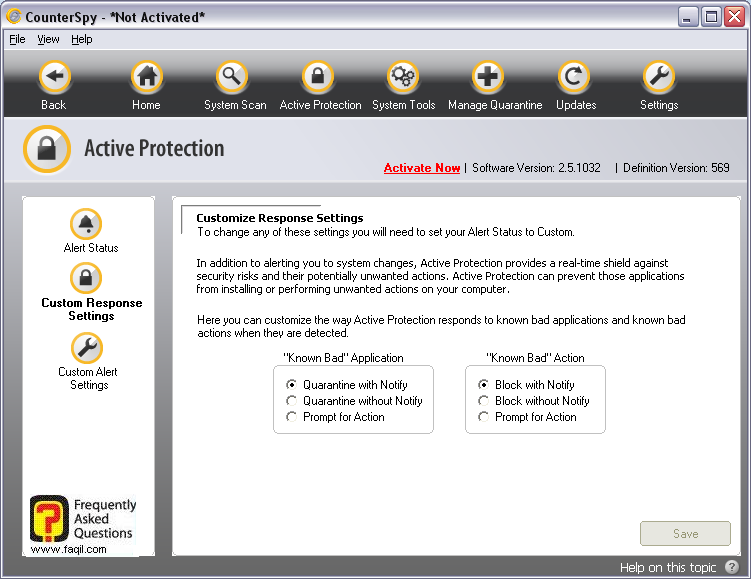
כאן אנו יכולים לבחור, איך התוכנה תפעל, כאשר
תגלה מזיק .
האפשרויות כוללות:הכנסה להסגר והתרעה,הסגרה
ללא התראה,הצעה לפעולה,חסימה עם התראה,חסימה ללא התראה.
2.2.2 custom alert settings
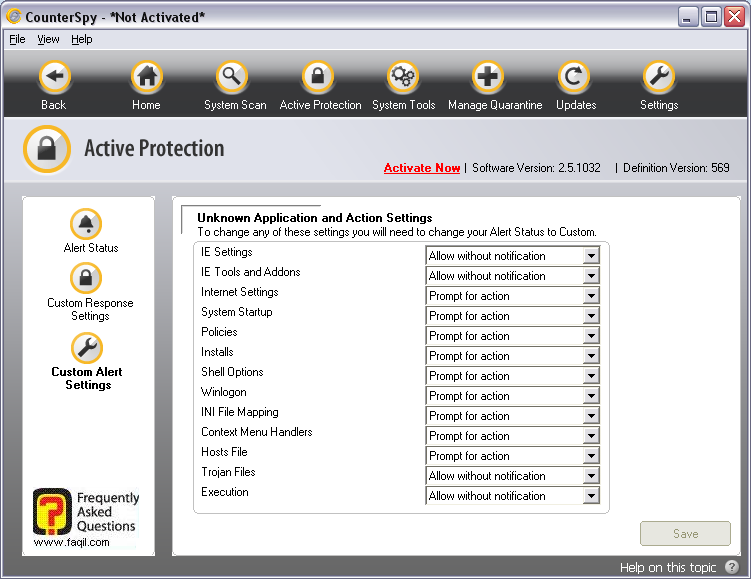
כאן אנו יכולים לבחור מתוך רשימה של יישומים
ותוכנות את אופן הפעולה שהתוכנה תנקוט.(האופציות אשר הוזכרו בסעיף הקודם).
2.3system
tools
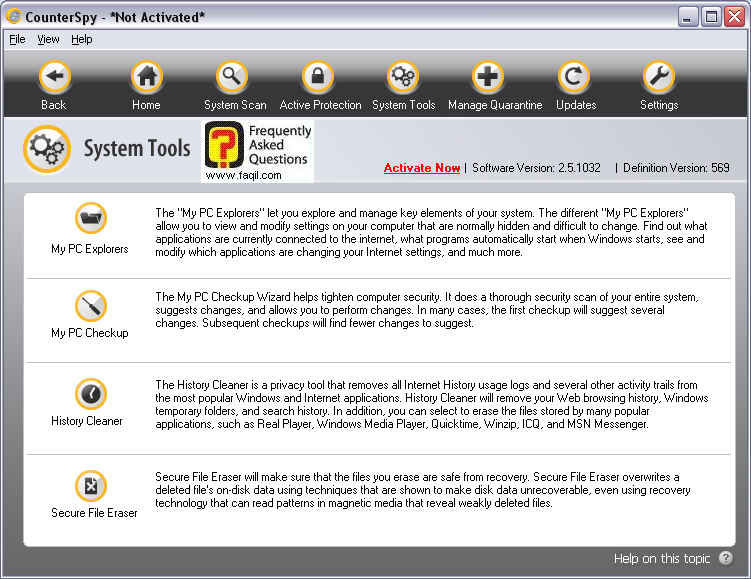
אופציה זו כוללת מספר אפשרויות נוספות לטיפול
במחשב.
My pc explorers-אופציה זו, מאפשרת לבדוק אלו
הליכים רצים ואלו עולים עם מערכת ההפעלה, ולשנות את ההגדרות הנוגעות בדבר.
בנוסף, ניתן לדעת אילו סרגלי כלים, מותקנים
אצלנו.
My pc checkup-מאפשר לבצע סריקה אחר רמת
האבטחה שלנו, ובסוף הסריקה לתת הצעות לשיפור.
History cleaner –מאפשר לבצע מחיקת של קבצים זמניים, הסטורית דיפדוף וקבצים המאוכסנים על ידי תוכנות מדיה כמו
real
player ,media
player
,icq ו-msn messenger.
Secure file eraser
–מאפשר לבצע מחיקה בטוחה של קבצים,שכן
כאשר אנו מסירים קובץ הוא למעשה,עדיין מצוי בארד דיסק, וניתן לשחזרו בדרכים שונות.
כלי זה, מסיר את הקובץ לצמיתות, ולא מאפשר את
שיחזור הקובץ.
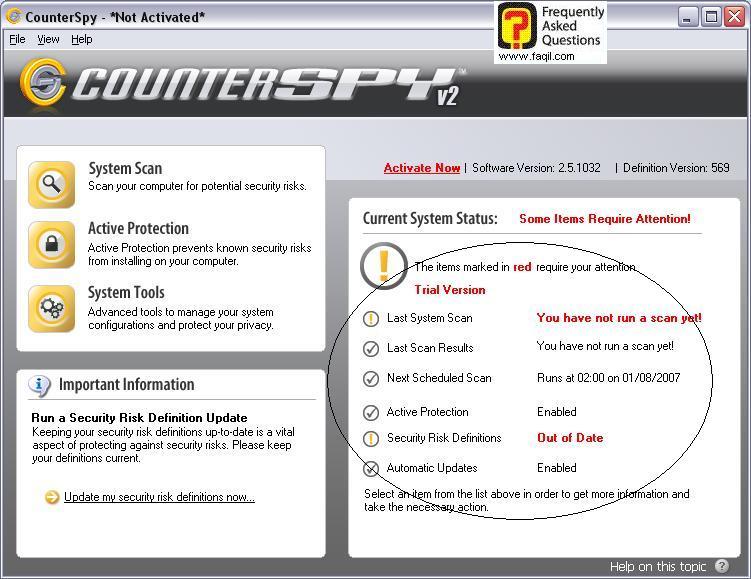
בצד הימני של המסך הראשי, ניתן לראות את מצב התוכנה ממספר בחינות:
*מתי בוצעה הסריקה האחרונה
*תוצאות הסריקה
*שעת התיזמון
האוטומטי
*מצב "הגנה פעילה"
*האם התוכנה מעודכנת ממזיקים חדשים.
* מצב עידכונים
אוטומטיים
כאן מגיע לסיומו המדריך
מקווה שהמדריך, יהיה לכם לעזר.
***

